Miksi Chromebookini akku tyhjenee niin nopeasti?

Korkeatehoisten ohjelmien suorittaminen Chromebookissasi käyttää paljon CPU-tehoa, mikä puolestaan tyhjentää akkua.
Chromebookissasi ei ole sisäänrakennettua akunsäästöä, koska se ei tarvitse sitä. ChromeOS-kannettavissa olevilla tietokoneilla on erinomainen akunkesto ja ne tarjoavat virtaa koko päivän. Mutta tähän sääntöön on myös poikkeuksia. Chromebookisi akku voi ajoittain tyhjentyä todella nopeasti ilman näkyvää syytä. Katsotaanpa, mikä voi aiheuttaa tämän ongelman ja kuinka voit korjata sen.
Jos haluat korjata Chromebookin akun, sinun on ensin selvitettävä, mikä tyhjentää sen niin nopeasti.
Jos käytät akkuvirtaa, oheislaitteet voivat lyhentää Chromebookin akun käyttöikää jopa 30 minuutilla. Oletetaan esimerkiksi, että kannettava tietokone antaa virtaa yleensä jopa yhdeksän tuntia. Kun useita oheislaitteita on kytkettynä, akun käyttöikä laskee kahdeksaan tuntiin ja 30 minuuttiin. Joten yksi tapa pidentää akun käyttöikää on irrottaa oheislaitteet, kun et käytä niitä.
Poista käytöstä kaikki Bluetooth- ja Wi-Fi-yhteytesi, jos et käytä niitä aktiivisesti. Langattomat yhteydet voivat kuluttaa melko paljon akkuvirtaa, joten muista poistaa ne käytöstä, jos et todella tarvitse niitä.
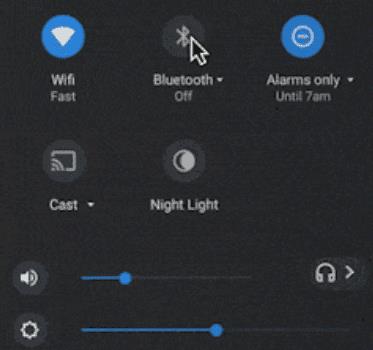
Nopeana muistutuksena on, että on paljon Google-sovelluksia, joita voit käyttää myös offline-tilassa. Voit esimerkiksi käyttää Google-dokumentteja ja Google Sheetsia offline-tilassa. Kun palaat verkkoon, Google-verkkosovelluksesi päivittävät automaattisesti pilvitiedostosi uusimmilla muutoksilla, jotka olet tehnyt paikallisesti ollessasi offline-tilassa.
Nykyisistä valaistusolosuhteistasi riippuen Chromebookin kirkkausasetuksia ei ehkä ole mahdollista vähentää. Jos kuitenkin työskentelet myöhään, harkitse näytön kirkkauden vaihtamista. Tämä ei ole vain hyväksi silmillesi, vaan se myös pidentää akun käyttöikää. Napsauta aikakuvaketta ja säädä kirkkaustasoa manuaalisesti liukusäätimellä. Tai yksinkertaisesti ota yövalo käyttöön.
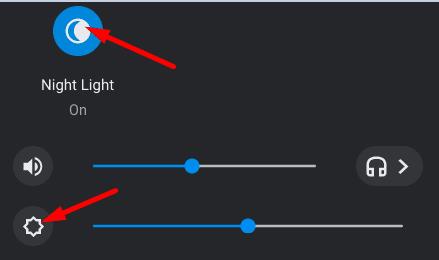
Jos et enää tarvitse sovellusta tai ohjelmaa, sulje se. Jos annat sen käydä taustalla, se jatkaa akun käyttöä. Oletetaan esimerkiksi, että olet juuri suorittanut verkkokurssin ja pidät 15 minuutin tauon. Paina Shift- ja Esc-näppäimiä käynnistääksesi Task Manager ja sulkeaksesi kaikki tarpeettomat taustalla käynnissä olevat ohjelmat. Ota sitten lepotila käyttöön.
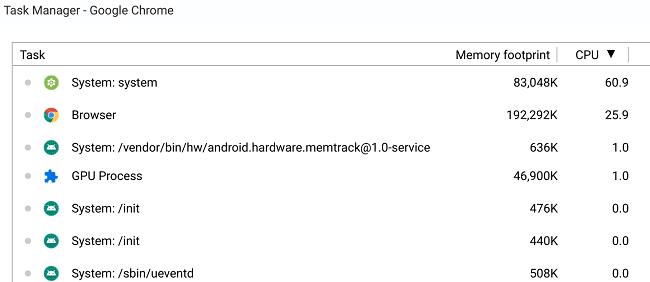
Useiden selaimen välilehtien pitäminen auki samanaikaisesti kuluttaa akkua nopeammin.
Liian monien korkean intensiteetin tehtävien suorittaminen samanaikaisesti Chromebookilla voi kuluttaa paljon suorittimen tehoa. Tämän seurauksena akku voi ylikuumentua ja tyhjentyä tavallista nopeammin. Jos tiedät, että aiot suorittaa resursseja vaativia ohjelmia Chromebookillasi, sulje kaikki muut taustaohjelmat ja käytä jäähdytintä. Muuten, poista VPN käytöstä ja tarkista, huomaatko parannuksia.
Jos aiot pitää kolmannen minuutin tauon tietokoneestasi, miksi et sammuttaisi sitä kokonaan? Kyllä, voit aina laittaa Chromebookisi lepotilaan, mutta se kuluttaa silti vähän akkuvirtaa. Jos sammutat kannettavan tietokoneen kokonaan, mikään ei käytä akkua seuraavien 30 minuutin aikana.
Jos Chromebookisi akku tyhjenee järjettömän nopeasti, tämä voi tarkoittaa, että tarvitset uuden. Kolmen vuoden käytön jälkeen saatat huomata, että akku ei lataudu yhtä pitkään kuin ennen. Muista, että akun laatu vaihtelee suuresti Chromebookisi mallin mukaan. Tietysti huippuluokan Chromebookit tarjoavat erinomaisen akun suorituskyvyn pidempään.
Voit testata, tarvitsetko uuden akun avaamalla Croshin ja suorittamalla komennon battery_test . Jos akun kunto on alle 80%, se tarkoittaa, että sen suorituskyky on heikentynyt merkittävästi ja se on vaihdettava.
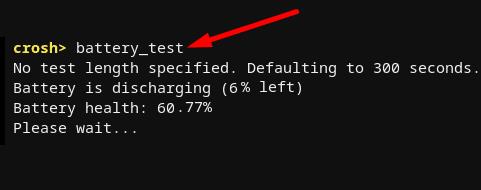
Näyttösi kuluttaa yleensä eniten akkuvirtaa Chromebookissasi. Säädä kirkkausasetuksiasi ja ota yövalo käyttöön, kun työskentelet myöhässä akun virran säästämiseksi.
Jos Chromebookisi ei kestä latausta, akku on todennäköisesti viallinen ja sinun on vaihdettava se. Jos akun kunto laskee alle 80 %, akku ei lataudu kunnolla ja tyhjenee paljon tavallista nopeammin. Tarkista akun kunto suorittamalla Battery_test- komento Crosh-pääteikkunassa.
On useita tekijöitä, jotka voivat saada Chromebookisi akun tyhjenemään todella nopeasti. Esimerkiksi Bluetoothin ja Wi-Fi:n pitäminen päällä, kun et käytä langattomia yhteyksiäsi aktiivisesti. Voimakkaiden ohjelmien suorittaminen kuluttaa paljon suorittimen tehoa, mikä puolestaan kuluttaa akkua. Lisäksi, jos Chromebookisi akku on viallinen, se ei pidä latausta kunnolla.
Vastasiko tämä opas kaikkiin akkuun liittyviin kysymyksiisi? Jaa ajatuksesi alla olevissa kommenteissa.
Korkeatehoisten ohjelmien suorittaminen Chromebookissasi käyttää paljon CPU-tehoa, mikä puolestaan tyhjentää akkua.
Chromebookit ovat loistavia työkaluja kaikenlaisiin työtarkoituksiin, mutta ne voivat myös esittää haasteensa – erityisesti heidän
Ota koko näytön kuvakaappaus kannettavalla Chromebookilla painamalla Ctrl- ja Näytä windows-näppäimiä samanaikaisesti.
Jos Chromebookisi ei päivity alhaisen akun ongelmien vuoksi, tarkista akun kunto ja pakota kannettavasi uudelleenkäynnistys.
Vaikka Chromebookeilla on omat myyntivalttinsa, ne ovat huonoja verrattuna Windowsiin ja muihin vastaaviin laitteisiin. Tämä johtuu siitä, että Chromebookit toimivat Googlen omalla Chrome-käyttöjärjestelmällä. Toisin kuin Micros…
Jos haluat muuttaa Chromebookin kieliasetuksia, siirry kohtaan Asetukset, siirry kohtaan Lisäasetukset ja vieritä alas kohtaan Kielet ja syöttötapa.
Chromebookeissa on useita suojakerroksia, kuten hiekkalaatikoita ja vahvistettuja käynnistyssarjoja, jotka tekevät niistä erittäin vaikean murtautua.
Chromebookeissa ei tällä hetkellä ole virransäästötilan asetuksia. Toisin sanoen ChromeOS:ssä ei ole akunsäästöä.
Jos Chromebook sanoo, että Yhteytesi ei ole yksityinen, Chrome ei löytänyt kelvollista tietosuojavarmennetta kyseiseltä verkkosivulta.
Useimmissa Chromebookeissa RAM-siru on juotettu emolevyyn, mikä tarkoittaa, että et voi lisätä laitteeseesi muistia.
Jos Chromebookisi havaitsi virheen verkkoa määritettäessä, ota verkon jakaminen käyttöön, käynnistä kannettava tietokone uudelleen ja irrota reititin.
Zoom-yhteysongelmien vianetsintä Chromebookeissa tarkista yhteytesi, päivitä ChromeOS ja nollaa selainasetukset.
Jos Chromebookisi ilmoittaa, että tulostinta ei voitu määrittää, käytä toista pariliitostapaa ja päivitä käyttöjärjestelmä ja tulostimen laiteohjelmisto.
Jos olet VPN-verkkojen fani, haluat todennäköisesti asentaa VPN:n kaikkiin laitteihisi. Suurin osa VPN-verkoista tarjoaa Windows- ja macOS-asiakkaita, mutta siellä
Voimakkaiden ohjelmien suorittaminen Chromebookilla kuluttaa paljon suorittimen tehoa, mikä puolestaan kuluttaa akkua.
Voit turvallisesti jättää Chromebookin kytkettynä yöksi tai päiviksi peräkkäin murehtimatta akun vaurioista.
Alun perin TeamViewer ei ollut saatavilla Chrome-käyttöjärjestelmässä, mutta alustan kasvaessa suosiotaan kehittäjätiimi julkaisi järjestelmille kokeiluversion.
Jos Chromebookisi ei lataa puhelimesi akkua, tarkista, onko kaapeli vaurioitunut tai viallinen, ja poista pikalataus käytöstä.
Jos Chromebookisi ei voi ladata esikatselua, käynnistä kannettava tietokone, tulostin ja reititin uudelleen. Irrota lisäksi tulostin ja asenna se uudelleen.
Jos Chromebookisi jumiutuu Päivitysten tarkistaminen -toimintoon, irrota kaikki oheislaitteet ja suorita tehdasasetusten palautus.
Apple on esitellyt iOS 26:n – merkittävän päivityksen, joka sisältää upouuden himmeän lasin muotoilun, älykkäämpiä kokemuksia ja parannuksia tuttuihin sovelluksiin.
Opiskelijat tarvitsevat tietyn tyyppisen kannettavan tietokoneen opintojaan varten. Sen tulisi olla paitsi riittävän tehokas suoriutuakseen hyvin valitsemassaan pääaineessa, myös riittävän kompakti ja kevyt kannettavaksi koko päivän.
Tässä artikkelissa opastamme sinua, kuinka saat kiintolevyn takaisin käyttöösi, jos se vikaantuu. Seurataanpa matkaa!
Ensi silmäyksellä AirPodit näyttävät aivan muilta aidosti langattomilta nappikuulokkeilta. Mutta kaikki muuttui, kun löydettiin muutamia vähän tunnettuja ominaisuuksia.
Tulostimen lisääminen Windows 10:een on yksinkertaista, vaikka langallisten laitteiden prosessi on erilainen kuin langattomien laitteiden.
Kuten tiedät, RAM-muisti on erittäin tärkeä laitteisto-osa tietokoneessa. Se toimii muistina tiedon käsittelyssä ja on tekijä, joka määrää kannettavan tietokoneen tai PC:n nopeuden. Alla olevassa artikkelissa WebTech360 esittelee sinulle joitakin tapoja tarkistaa RAM-virheitä Windows-ohjelmistolla.
Pidä laitteesi hyvässä kunnossa. Tässä on joitakin hyödyllisiä vinkkejä 3D-tulostimesi huoltamiseen.
Jos Powerbeats Pro ei lataudu, käytä muuta virtalähdettä ja puhdista kuulokkeesi. Jätä kotelo auki lataamisen ajaksi.
Ostitko juuri SSD:n ja toivot sitä parantamaan tietokoneesi sisäistä tallennustilaa, mutta et tiedä, kuinka asentaa SSD? Lue tämä artikkeli nyt!
Etsitkö NAS:ia kotiisi tai toimistoon? Katso tämä lista parhaista NAS-tallennuslaitteista.



























